Shaxda tusmada
Waxaa laga yaabaa inaan mararka qaarkood u baahanahay inaan ku tirino unugyada Excel midab ahaan. Taasi maaha mid adag in la sameeyo. Laakiin, arrimuhu way adkaadaan markaan isku dayno inaan unugyada ku tirinno midab leh Qaabka Shuruuda ah . Markaa, maqaalkani wuxuu ku tusi doonaa hababka wax ku oolka ah ee loo tiriyo unugyada midabka midabka leh ee qaabaynta shuruuda ah ee Excel.
Soo deji Buug-hawleedka Ku-dhaqanka
Si aad naftaada ugu tababarto, soo dejiso buug-shaqeedka soo socda.
6> Tiri Unugyada Midabaysan ee Shuruudaysan loo qaabeeyey Tusaale ahaan, xogta soo socotaa waxay ka dhigan tahay Salesman , Product , iyo Sales Net ee shirkadda. Waxaan ku dabaqi doonnaa Qaabka Shuruudaha ah ee xogtan.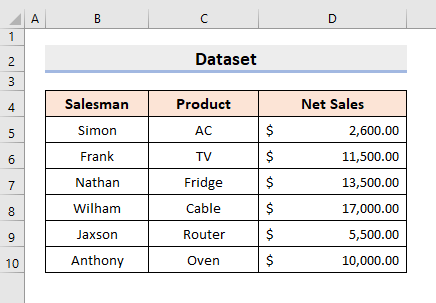 >
> Qaabka Shardiga ah qaabka Excel waxaa loo isticmaalaa in lagu qaabeeyo midabka xarfaha, xuduudka, iwm ee unugga iyadoo lagu salaynayo xaalad gaar ah. Xaaladdan oo kale, eeg tillaabooyinka hoose si aad u midabayso iibka Casaa fudud halka uu ka badan yahay $10,000 .
>>TALAABOOYINKA:
>9>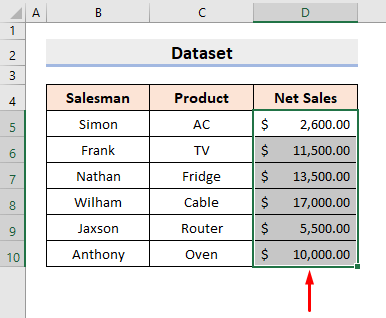
- kadibna, ka dooro Ka wayn Iftiimin Xeerarka Unugyada xulashooyinka ku jira Qaabka Shuruuda ah liiska hoos-u-dhaca ee hoos yimaada Home tab. >
 >
>
- Natiijo ahaan, waxaad arki doontaa iibka ka sarreeya $10,000 midab casaan khafiif ah sida ka muuqata sawirka soo socda. > 12>
>
3 Hababka loo Tiriyo Unugyada Midab leh Qaabka Shuruudaha ah ee Excel
2>Waxay bixisaa astaamo kala duwan waxaanan u isticmaalnaa ujeedooyin badan. Noocan oo kale ah waa Filter sifa ka soo saarta qiyamka unugga iyadoo lagu saleynayo shuruudo kala duwan. Habkayaga ugu horreeya, waxaan u isticmaali doonaa filter si aan u ururino unugyada midabka leh iyo sidoo kale si aan u shaandheyno unugyada kale. Waxaa intaa dheer, waxaan isticmaali doonaa SUBTOTAL si aan u tirinno unugyada midabka leh . Shaqada SUBTOTAL waxay qabataa hawlo kala duwan iyadoo ku xiran lambarka shaqada ee dooda. Haddaba, raac tillaabooyinka hoos ku qoran si aad hawsha u gudato. >

- Marka xigta, hoosta Home tabka iyo Tafatirka koox, dooro Filter laga bilaabo ' Qaabka & Shaandhee hoos-u-dhac.

- Kadib, dooro calaamada hoos u dhaca ee ku ag taal ciwaanka Net Sales .
- Dabadeed, ka dooro midabka cas ee khafiifka ah Ku sifee midabka unugga sida hoos ka muuqata. >
=SUBTOTAL(2,D6:D8) 
Halkan, 2 waa lambarka shaqada ee tirinta iyo D6:D8 waa kala duwanaanshaha
- Ugu dambaynta, taabo Geli hel natiijada tirinta la rabo 17> 2. Tilmaamaha Miiska ee loogu talagalay Tirinta Unugyada Midabka leh ee Qaabka Shuruuda ah ee Excel
Muuqaal kale oo faa'iido leh oo ku jira Excel waa Shaxda astaanta. Waxaan gelinaa shaxanka xaashida xogta si aan u qabano noocyo kala duwan oo hawlo ah. Sidaa darteed, raac nidaamka si aad u ogaato sida loo dabaqo Shaxda sifada si loo tiriyo unugyada midabka leh ee qaabaynta shuruudaysan.
> TALAABOOYINKA> Bilawga, dooro inta u dhaxaysa
 >
>
- kadibna, hoosta Geli tabka, dooro Shaxda >.
 >
>
- Sanduuqa wada-hadalka ayaa soo bixi doona oo halkaas ku dhufan doona Miiskaygu wuxuu leeyahay madax sanduuq. 10>Intaa ka dib, taabo OK . >
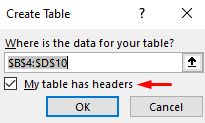 >>>
>>>- Dabadeed, dhagsii calaamadda hoos-u-dhaca ee ku dheggan madaxa Net Iibka . >
- Markaa, ka dooro midabka cas ee khafiifka ah Ka-shaandhaynta Midabka Unugyada ikhtiyaarada Sifee Midabka liiska. >12
- Markaa, calaamadee Wadarta Saf sanduuqa oo aad ka heli doonto liiska Table Style Options ee hoos yimaada Naqshadda miiska > tab.
- Marka hore, door unug kasta oo midab leh oo aad doonayso inaad kula shaqeyso. Xaaladdan oo kale, dooro unugga D6 . >
- Kaddib, midig-guji jiirka oo dooro Ku rid Selected Midabka Unug ee Sare laga bilaabo Kala soocida ikhtiyaarka. >
- Sidaas darteed, waxaad arki doontaa unugyada midabka leh sare. >kadib, dooro unugyada midabka leh sida hoos ku cad >
 >
>
- Sidaas awgeed, waxay ku soo celinaysaa miiska oo leh midabka unugga la doortay oo keliya. Waxaan arki doonaa tab cusub oo lagu magacaabo ShaxdaNakhshad . >
 >
>
- > Natiijo ahaan, waxaad arki doontaa saf cusub oo ka hooseeya miiska iyo wadarta iibka qolka D11 .
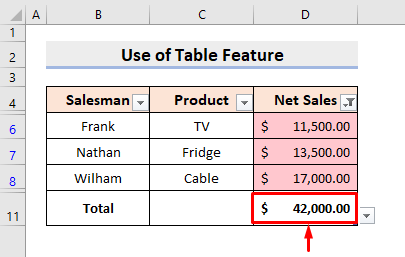 >
>
- Marka xigta, dhagsii calaamadda hoos-u-dhaca ee unugga D11 oo dooro Tirinta Liiska >
>  >
>
- >Ugu dambayntii, unugga D11 wuxuu muujinayaa tirada unugyada midabka leh. >

Wax dheeraad ah ka sii akhri: Qaabka Excel si loo tiriyo unugyada Midabka leh ee isku xigta Unugyada Midabka leh ee Shuruudaysan ee loo qaabeeyey oo leh astaanta kala soocida Excel
Ugu dambayntii, waxaanu isticmaali doonaa Excel Sort sifada si loo tiriyo unugyada midabka shuruudaysan. Haddaba, raac habka aad hawsha u gudanayso.
TALAABOOYINKA:
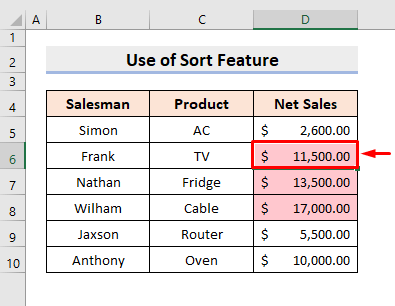
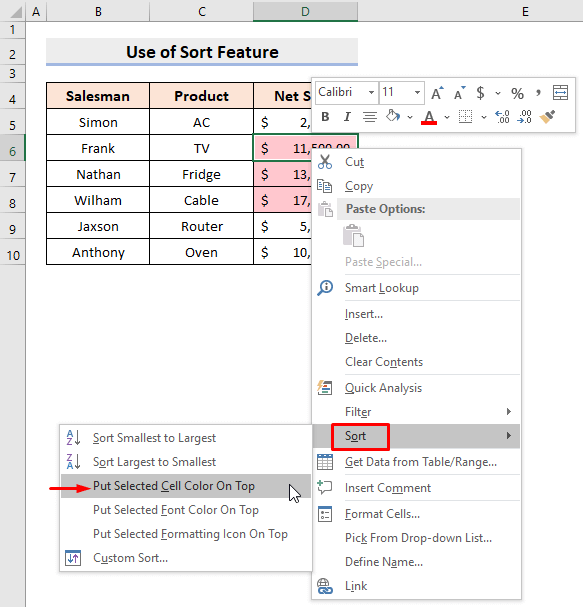
>  >
>
>  >
>
Hadda wixii ka dambeeya, waxaad awoodi doontaa inaad Tirto Unugyada by Midabka oo leh Qaabka shuruudaysan gudaha Excel oo leh hababka kor lagu sharraxay. Sii wad isticmaalkooda oo noo soo sheeg haddii aad hayso siyaabo kale oo aad hawsha u qabato. Ha iloobin inaad tuurto faallooyinka, soo jeedinta, ama weydiimaha haddii aad wax ku hayso qaybta faallooyinka ee hoose.

